
Content
és un wiki, el que significa que molts articles són escrits per diversos autors. Per crear aquest article, 20 persones, algunes anònimes, han participat en la seva edició i millora amb el pas del temps.Molts llocs web i programari utilitzen Java. No es preinstal·la automàticament en equips que utilitzin Ubuntu. La manera més ràpida d’instal·lar Java és utilitzar el terminal. Podeu instal·lar i executar Java i el seu complement del navegador en pocs minuts.
etapes
-

Obriu el terminal. Podeu trobar-lo al tauler de control o a la vostra carpeta accessoris. També podeu prémer simultàniament
Ctrl+alt+T. -

Actualitzeu els vostres recursos. Actualitzeu el gestor de paquets per obtenir les darreres versions.- tipus Actualització sudo apt-get al Terminal i premeu entrada.
-

Comprova si Java ja està instal·lat o no. Podeu esbrinar si ja hi ha instal·lada una versió anterior de Java.- tipus java -versió i fer entrada. Si teniu Java 6 o una versió anterior, haureu d’instal·lar la versió més recent.
-

Instal·leu el Java Runtime Environment (JRE). Aquest és el programari necessari per llançar aplicacions Java. OpenJDK és un dels JRE més suportats.- tipus sudo apt-get install openjdk-7-jre després premeu entrada. Per a això s’instal·larà OpenJDK 7, l’última versió.
- Si necessiteu OpenJDK 6, podeu entrar
sudo apt-get install openjdk-6-jre al seu lloc, al terminal. Heu d’optar per OpenJDK 7 tret que se us demani explícitament que tingueu la versió 6.
-
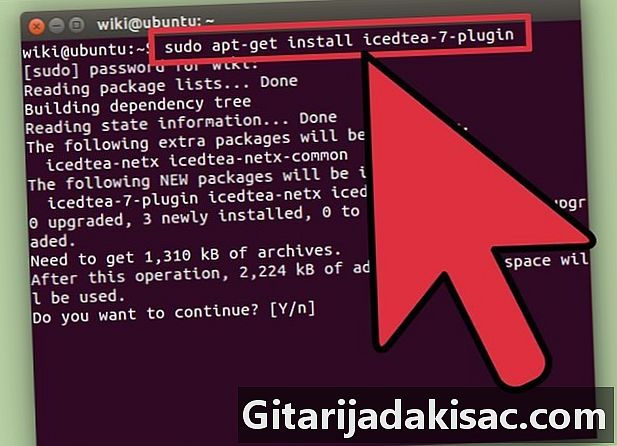
Instal·leu el complement Java anomenat "IcedTea". Necessitareu aquest complement per utilitzar Java a les pàgines web. Aquest complement funciona a Firefox, Chromium Chrome, Konqueror i Epiphany.- tipus sudo apt-get install icedtea-7-plugin al Terminal i fer entrada. Haureu de reiniciar el navegador si s’està executant.
- Si heu instal·lat l'OpenJDK 6 JRE, escriviu
sudo apt-get install icedtea-6-plugin.
-

Seleccioneu la versió de Java que voleu utilitzar. Si teniu diverses versions de Java instal·lades a la vostra màquina, podeu dir a Linux que voleu utilitzar.- tipus sudo update-alternatives --config java després premeuentrada. Es mostrarà una llista de versions de Java instal·lades. Utilitzeu les tecles numèriques per triar la versió que voleu utilitzar. fer entrada escollir utilitzar la versió seleccionada.
-
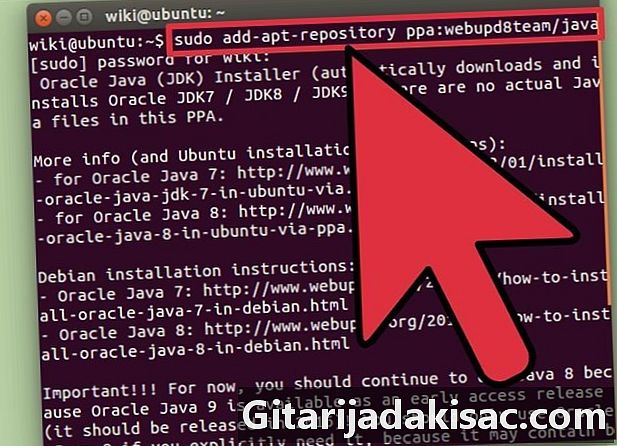
Instal·leu Java 8 dOracle (opcional). Si voleu utilitzar la versió més recent de Java proporcionada per Oracle, podeu instal·lar-la vosaltres mateixos. La majoria dels usuaris no hauran de fer-ho. OpenJDK 7 ha de tenir cura de totes les operacions habituals de Java. La versió de Java feta per Oracle ja no està continguda al dipòsit d'Ubuntu per problemes de llicència, per la qual cosa haureu d'instal·lar-la des d'una altra font. La versió d'OpenJDK de Java 8 encara no està disponible a menys que ho facis tu mateix.- tipus addo-apt-repository sudo ppa: webupd8team / java i fer entrada. Això afegirà un dipòsit des d’un lloc web de Linux respectable (webupd8.org). Aquesta és, amb molt, la manera més fàcil d’instal·lar Java 8 d’Oracle.
- entrar Actualització sudo apt-get al Terminal i fer entrada. Això actualitzarà el gestor de paquets tenint en compte el nou dipòsit.
- tipus sudo apt-get install oracle-java8-install i fer entrada. Això instal·larà el Java 8. JRE. Haureu de llegir i acceptar l’acord de llicència.